如何将电脑上的隐藏文件显示出来 怎么把电脑上的隐藏文件显示出来
更新时间:2023-01-21 17:29:00作者:xinxin
对于电脑中安装的微软系统通常都会有默认的隐藏文件,这是为了防止用户在操作时不小心将这些重要的文件删除了,导致系统出现运行故障,然而有些用户可能还不了解隐藏文件的显示,对此如何将电脑上的隐藏文件显示出来呢?今天小编就来教大家把电脑上的隐藏文件显示出来设置方法。
具体方法:
1、在电脑桌面,找到【计算机】,双击进入。

2、在屏幕左上角,找到【组织】,单击左键,选择【文件夹和搜索选项】。
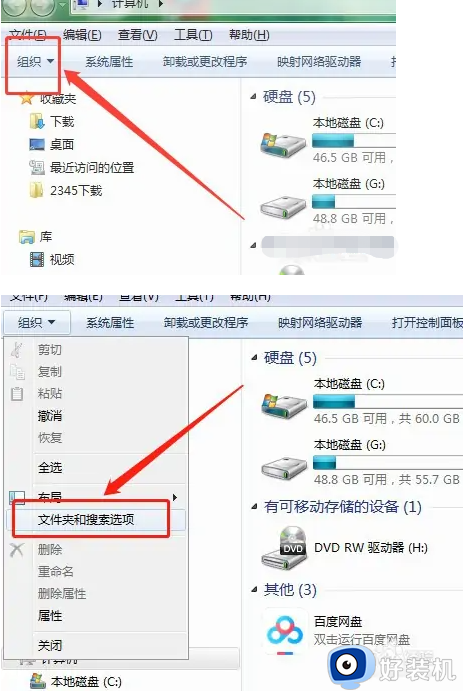
3、在弹出的对话框左上端,找到【查看】并单击左键。
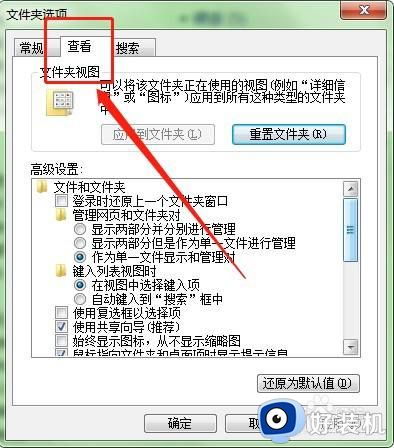
4、滑动右侧按钮,找到【显示隐藏的文件、文件夹和驱动器】,单击左键点亮左端按钮。
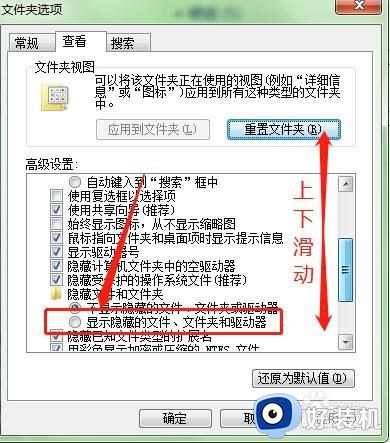
以上就是小编教大家的把电脑上的隐藏文件显示出来了,还有不清楚的用户就可以参考一下小编的步骤进行操作,希望能够对大家有所帮助。
如何将电脑上的隐藏文件显示出来 怎么把电脑上的隐藏文件显示出来相关教程
- 如何显示隐藏的文件夹 电脑上怎么显示隐藏文件软件
- 电脑隐藏文件怎么显示 怎么把隐藏的文件夹恢复可见
- 如何打开隐藏文件 电脑隐藏文件怎么显示
- mac文件夹显示隐藏文件设置方法 mac电脑如何找隐藏文件
- 怎么打开电脑隐藏的文件夹 电脑如何显示隐藏的文件夹
- 如何显示光碟隐藏文件 怎么显示光盘隐藏文件
- window隐藏文件夹怎么显示 让window隐藏文件夹重新显示的方法
- windows如何显示隐藏文件夹 让windows显示隐藏文件夹的方法
- 笔记本电脑文件后缀名怎么显示出来 笔记本电脑文件后缀名隐藏了怎么显示
- 电脑工具栏隐藏了怎样显示 电脑任务栏隐藏了怎么显示出来
- 电脑无法播放mp4视频怎么办 电脑播放不了mp4格式视频如何解决
- 电脑文件如何彻底删除干净 电脑怎样彻底删除文件
- 电脑文件如何传到手机上面 怎么将电脑上的文件传到手机
- 电脑嗡嗡响声音很大怎么办 音箱电流声怎么消除嗡嗡声
- 电脑我的世界怎么下载?我的世界电脑版下载教程
- 电脑无法打开网页但是网络能用怎么回事 电脑有网但是打不开网页如何解决
电脑常见问题推荐
- 1 b660支持多少内存频率 b660主板支持内存频率多少
- 2 alt+tab不能直接切换怎么办 Alt+Tab不能正常切换窗口如何解决
- 3 vep格式用什么播放器 vep格式视频文件用什么软件打开
- 4 cad2022安装激活教程 cad2022如何安装并激活
- 5 电脑蓝屏无法正常启动怎么恢复?电脑蓝屏不能正常启动如何解决
- 6 nvidia geforce exerience出错怎么办 英伟达geforce experience错误代码如何解决
- 7 电脑为什么会自动安装一些垃圾软件 如何防止电脑自动安装流氓软件
- 8 creo3.0安装教程 creo3.0如何安装
- 9 cad左键选择不是矩形怎么办 CAD选择框不是矩形的解决方法
- 10 spooler服务自动关闭怎么办 Print Spooler服务总是自动停止如何处理
